Windows 10で欠落しているデフォルトの電源プランを復元する方法

このガイドでは、Windows 10でデフォルトの電源プラン(バランス、高パフォーマンス、省電力)を復元する方法を詳しく解説します。
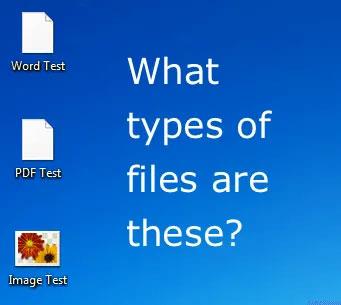
拡張子のないファイルを扱わなければならない状況に陥ったことはありますか?どうやって開けるのでしょうか?簡単な方法は、推測してファイル拡張子を別のファイル形式に変更し、開いてみることです。
Word 文書を電子メールで送信しているが、何らかの理由でファイルに拡張子がない場合、これはうまくいく場合があります。もちろん、 .docまたは.docxファイル拡張子を試してみると、ファイルが開きます。
しかし、ファイルの種類がわからない場合、さまざまな拡張子を試しても時間の無駄です。さらに、そのファイルの種類に関連付けられたプログラムがインストールされていない可能性があるため、正しい拡張子に変更してもファイルは開きません。
たとえば、ファイルの実際の拡張子がPSDで、 Photoshop がインストールされていない状態でそのファイルを開こうとすると、正しいファイル拡張子を誤って推測してしまう可能性があります。
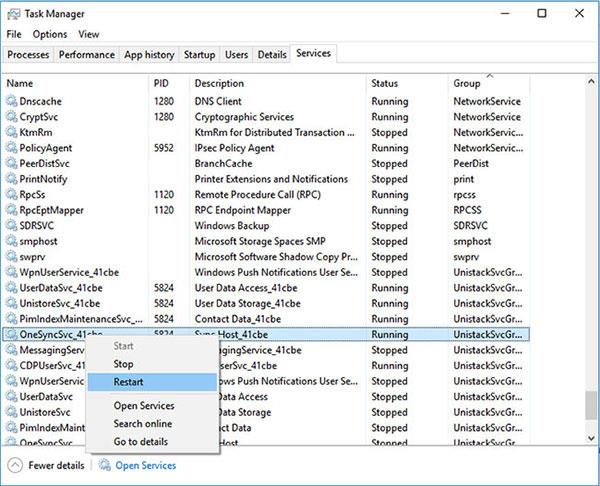
この記事では、Quantrimang.com が、ファイルの種類をより迅速かつ正確に判断する方法を紹介します。これを行うために、記事ではいくつかのテスト ファイルを作成し、ファイル拡張子を削除しました。
この例では、説明のために Word 文書、PDF ファイル、および画像ファイルを作成しました。もちろん、ファイルの種類は異なる可能性がありますが、プロセスはどの種類のファイルでも同じです。
HEXエディタをインストールする
HEX エディターというとクレイジーで技術的すぎるように聞こえますが、実際はそれほど悪くありません。XVI32という無料のソフトウェアがあり、インストールする必要はありません。
EXE ファイルをダウンロードして実行するだけです。プログラムを開くと、メインインターフェイスは次のようになります。

XVI32 で正確なファイル タイプを確認する
左側は 16 進数ビューア、右側はデータ インスペクタで、基本的に 16 進数の値を実際のデータ値に変換します。 16 進数については理解するのが非常に難しいので、心配しないでください。
データ側の情報のほとんどは無意味ですが、通常は、どのような種類のファイルを扱っているかを示す重要なテキストが含まれています。最初の例では、作成者は .docx 拡張子が削除された Word 文書を開きます。 XVI32 では次のことが起こります。
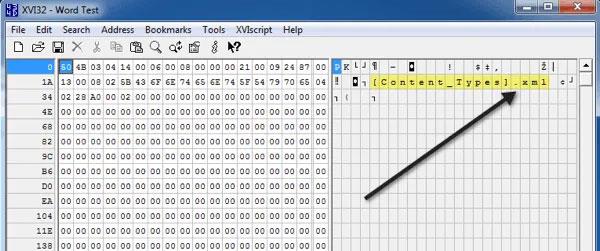
最初に確認するのは、データ インスペクターの上部です。ご覧のとおり、.XML は、これが XML ファイルであることを意味します。しかし、ちょっと待って、これは Word 文書ではないのかと疑問に思われるかもしれません。
技術的には、Office 2010 では、すべての Word 文書は XML ファイルです。Word 文書のすべてのコンテンツは、実際には基礎となる XML ファイル内に保存されているため、そこに .XML が表示されます。
ただし、データ インスペクターで少し下にスクロールすると、段落セクションの 1 つの最後に次の文字が表示されます。
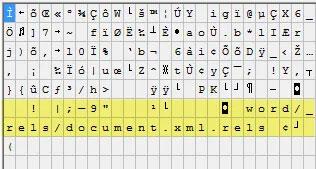
最後に「word」と「document」が表示され、これが Word 文書であることがわかります。 Word ドキュメントなどの一部のファイル タイプは、基礎となる XML 構造のため、見つけるのが少し難しくなりますが、スクロールして検索し続けるだけで見つかります。
他のファイル形式は非常に簡単です。たとえば、XVI32 でPDF ファイルを開いたときに記事が取得される内容は次のとおりです。
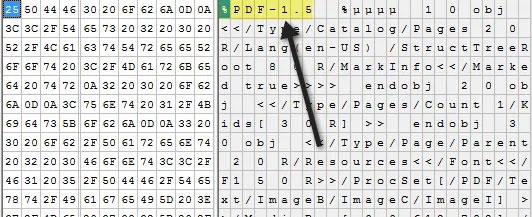
最初の行の先頭に PDF があるため、PDF ファイルを操作していることがわかります。超簡単! PNG 画像ファイルを開いたときのインターフェイスは次のとおりです。
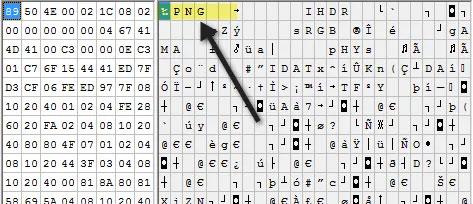
こちらもファイルの先頭にPNGが書かれているので分かりやすいです。最後の例では、記事はMP3 ファイルを試して、それがどのようなものであるかを確認することにしました。
これは少し複雑ですが、上部を見て、3 つまたは 4 つの大文字のグループを Google で検索すると、ファイルの種類が見つかります。
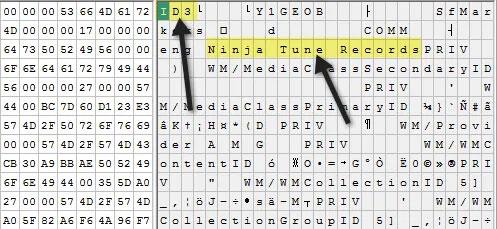
ご覧のとおり、ID3 が最初の行に表示されます。これが MP3 ファイルであるとは明示的には示されていませんが、ID3 はアーティスト、タイトル、アルバム、年などの音楽ファイルに関するすべての情報を保存するメタデータであるため、ID3 は大きなヒントになります。
したがって、ID3 が表示されれば、それが MP3 ファイルであると推測できます。さらに、「Ninja Tune Records」のような他の候補も表示されます。これは、これがおそらくオーディオ ファイルであることを意味します。
全体として、これは、何も考えずにランダムに別のファイル拡張子を試すよりも、拡張子なしでファイルを開く方法を見つけるためのはるかに優れた方法です。
成功することを願っています。
このガイドでは、Windows 10でデフォルトの電源プラン(バランス、高パフォーマンス、省電力)を復元する方法を詳しく解説します。
仮想化を有効にするには、まず BIOS に移動し、BIOS 設定内から仮想化を有効にする必要があります。仮想化を使用することで、BlueStacks 5 のパフォーマンスが大幅に向上します。
WiFi 接続に接続するときにドライバーが切断されるエラーを修正する方法を解説します。
DIR コマンドは、特定のフォルダーに含まれるすべてのファイルとサブフォルダーを一覧表示する強力なコマンド プロンプト コマンドです。 Windows での DIR コマンドの使用方法を詳しく見てみましょう。
ソフトウェアなしで Windows 10 アプリをバックアップし、データを保護する方法を説明します。
Windows のローカル グループ ポリシー エディターを使用して、通知履歴の削除やアカウントロックの設定を行う方法を説明します。
重要なリソースを簡単に監視及び管理できる<strong>IP監視</strong>ソフトウェアがあります。これらのツールは、ネットワーク、インターフェイス、アプリケーションのトラフィックをシームレスに確認、分析、管理します。
AxCrypt は、データの暗号化に特化した優れたソフトウェアであり、特にデータ セキュリティに優れています。
システムフォントのサイズを変更する方法は、Windows 10のユーザーにとって非常に便利です。
最近、Windows 10にアップデートした後、機内モードをオフにできない問題について多くのユーザーから苦情が寄せられています。この記事では、Windows 10で機内モードをオフにできない問題を解決する方法を説明します。








